Annons
Hörde du att det skulle fixa ditt register påskynda din dator Tror inte på hype: Registry Cleaners gör inte Windows snabbareMånga råd har givits om hur du kan hålla din dator igång smidigt och hur du fixar den när den har blivit långsam. Vi har till och med publicerat en Windows on Speed guide, skriven ... Läs mer ? Eller läste du någonstans att "fixa" ditt register kommer att avhjälpa alla Windows-problem på din maskin, att en snabb registerrensning kommer att lösa dina datorproblem för alltid? Många av dessa artiklar är inte bara fel, men vissa kan vara helt skadliga för din maskin på lång sikt.
Här kommer vi att utforska hur man identifierar, isolerar och fixar registerproblem - och när man bara inte ska bry sig alls.
Vad är registret?
Registret är i huvudsak en massiv intern databas som innehåller viktig, maskinspecifik information om nästan allt i din maskin:
- Systemhårdvara
- Installerad programvara och drivrutiner
- Systeminställningar
- profilinformation
Ditt Windows-operativsystem hänvisar ständigt till registret
3 Verktyg för att övervaka och undersöka Windows-registretWindows-registret är en av de mest dåliga delarna av Windows-operativsystemet. Vi visar dig verktyg som kan förenkla registret och hjälpa dig att identifiera problem. Läs mer .Öppna ett program, installera ny programvara och ändra hårdvaran kräver att Windows hänvisar till informationen i registret. Det är inte konstigt att när saker börjar gå fel "experter" beslutar att blanda sig med registret utan att verkligen förstå konsekvenserna.
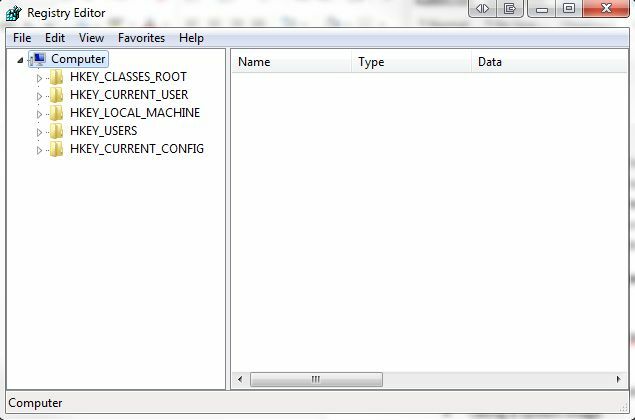
I verkligheten är fragment av raderade mjukvararegister eller föräldralösa register mindre små och bör inte orsaka problem för din maskin alls. Men när det är dags att fixa ett verkligt problem med ditt register är det viktigt att veta vad du gör och det bästa sättet är ofta det enklaste ...
Vad orsakar ett registerfel?
Det finns flera vanliga orsaker till registerfel, vissa är värda att oroa sig för, andra inte:
- Orphaned Entries: Inte ett problem. Föräldralösa poster inträffar när du avinstallerar program och små fragment av registerposter lämnas kvar. Många programvaror för registerställningar kommer att förklara att detta är en omedelbar fråga, men i verkligheten uppgår de bara till några kilobyte data i din maskin.
- Dupliceringstangenter: Inte ett problem. Dupliceringstangenter görs när du installerar om, uppgraderar eller uppdaterar programvara på din maskin, inklusive operativsystemet. Programvara för fixfix kommer att ge råd om att din programvara blir "förvirrad" av duplikatposterna, vilket gör din maskin långsam, men i verkligheten är det osannolikt.
- Fragmenterat register: Inte ett problem. Liknar duplikatnycklar, registerfragmenten när programvara avinstalleras, uppgraderas eller uppdateras.
- Systemavstängningsfel: Det är osannolikt att orsaka problem. Varje gång datorn stängs av sparas en kopia av registret i systemminnet. Om din dator plötsligt stängs av, kraschar eller dör av andra skäl, gör det skulle kunna orsaka problem i framtiden - men det är osannolikt.
- Malware och virus: Massiv fråga. Malware och virus av alla typer attackerar och modifierar regelbundet regelbundet och kommer att kräva omedelbar uppmärksamhet.
Registry Cleaner-programvara identifierar vanligtvis problem 1-4 som allvarligt viktiga, förstörande problem för enheter, när realistiskt endast nummer 5 borde få dig att vidta omedelbara åtgärder 10 steg att ta när du upptäcker skadlig programvara på din datorVi skulle vilja tro att Internet är ett säkert ställe att spendera vår tid (hosta), men vi vet alla att det finns risker runt varje hörn. E-post, sociala medier, skadliga webbplatser som har fungerat ... Läs mer .
Gör det bara när det verkligen är nödvändigt
Vi tänker inte ljuga. Ibland är det verkligen helt nödvändigt att fixa registerproblem. Om du någonsin har stött på en särskilt besvärlig bit av skadlig kod eller virus, vet du hur mycket dessa infektioner är extremt långa för att dölja deras aktivitet på din maskin.
Innan du försöker ändra, fixa eller ta bort registerfält, bör du först alltid säkerhetskopiera registret till en säker plats. Detta uppnås genom:
Windows 8 / 8.1:
- Dra in från höger om skärmen eller peka upp till höger på skärmen och leta efter
- Typ regedit och tryck sedan på enter.
- Klick Arkiv> Exportera
- Ange ett användbart namn i dialogrutan, t.ex. regbackup, välj en användbar plats - Mitt dokument är standard - och klicka på spara.

Windows 7 och Windows Vista
- Klick Start, typ regedit i sökrutan och tryck på Enter.
- Klick Arkiv> Exportera
- Ange ett användbart namn i dialogrutan, t.ex. regbackup, välj en användbar plats - Mitt dokument är standard - och klicka på spara.

Det finns också många fall av öppen källkodsprogramvara som kommer att utföra denna uppgift för dig, men i verkligheten, att utföra en grundläggande säkerhetskopia av registret är en enkel procedur som inte innebär att introducera mer programvara till din maskin.
Återställa din säkerhetskopia
Det kan komma ett tillfälle där din säkerhetskopia krävs. Metoderna för att utföra en säkerhetskopiering av register varierar beroende på maskinens tekniska miljö. Låt oss titta på några olika sätt att återställa din säkerhetskopia efter ett antal olika scenarier.
1. Den grundläggande återställningen
Den mest grundläggande återställningen kan användas när din dator är frisk eller i ett mycket grundläggande tillstånd av förfall.
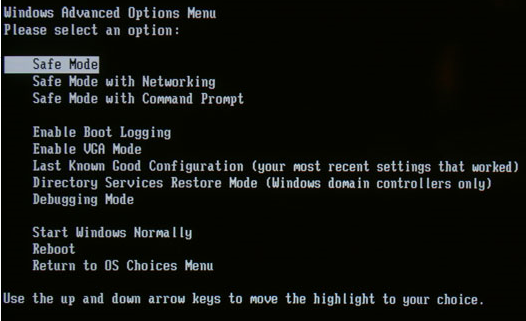
Starta Windows in Säkert läge. I Windows 7 kan detta uppnås genom att trycka på F8 medan du kallt startar, det vill säga slå på enheten istället för att återställa från "viloläge" eller "sömn." Under Windows 8, ett sätt att starta i säkert läge Hur man startar upp i säkert läge i Windows 8I Safe Mode kan du felsöka och åtgärda Windows-problem. När du går in i Safe Mode laddar Windows en minimal miljö som säkerställer ett stabilt system. Läs mer är genom att hålla Flytta när du klickar på strömmenyn Omstart alternativ.
Detta utlöser startalternativ, där du hittar Safe Mode under> Felsökning > Avancerade alternativ > Startinställningar.
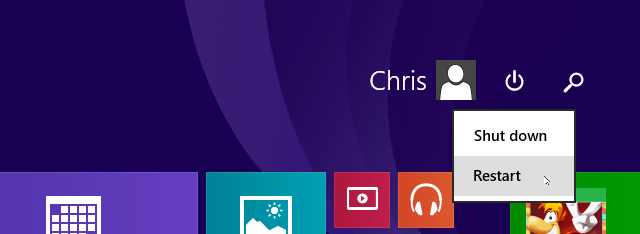
Vid återställning av registret är det alltid värt att använda Safe Mode för att skydda viktiga filer och drivrutiner från eventuella korruption.
Windows 8 / 8.1
- Dra in från höger om skärmen eller peka upp till höger på skärmen och leta efter
- Typ regedit och tryck sedan på enter.
- Klick Arkiv> Importera
- I Importregister dialogruta, bläddra till platsen vi sparat vår säkerhetskopia - kom ihåg att Mina dokument är inställd som standard - och klicka Öppna
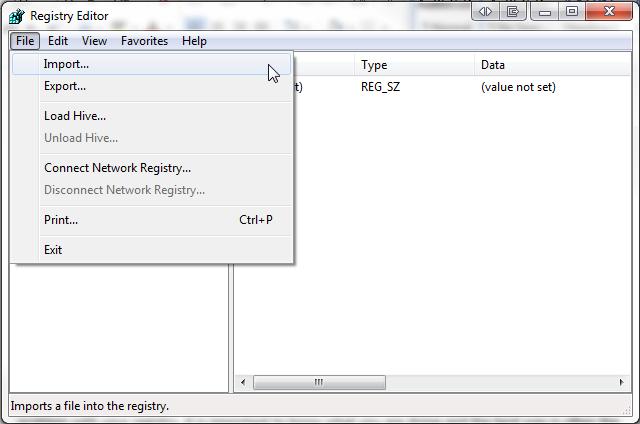
Windows 7 och Windows Vista
- Klick Start, typ regedit i sökrutan och tryck på Enter.
- Klick Arkiv> Importera
- I Importregister dialogruta, bläddra till platsen vi sparat vår säkerhetskopia - kom ihåg att Mina dokument är inställd som standard - och klicka Öppna
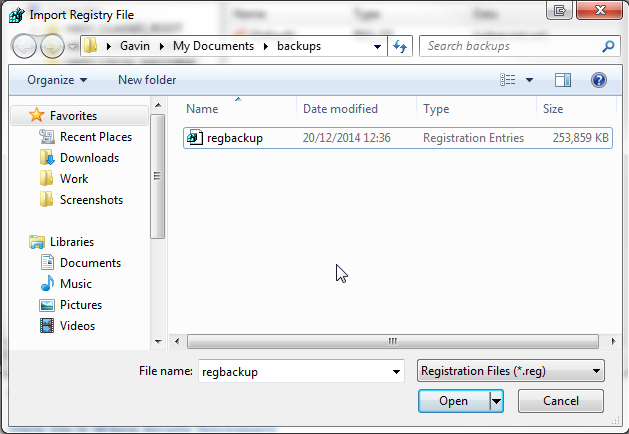
Utesluter alla skandalösa, oklanderliga fel i ditt system bör du nu kunna säkerhetskopiera och återställa Windows-registret.
En annan, lite snabbare metod för återställning av registret är att helt enkelt bläddra till reservplatsen, Högerklicka registerfilen och välj sammanfoga. .REG-filen importeras automatiskt till ditt register.
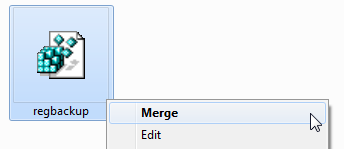
2. Återställ registret manuellt
Du kan återställa registret manuellt via kommandotolken, om det behövs. I vissa tillfällen startar Windows inte i säkert läge - allvarliga skäl - och det kan vara att manuell återställning av registret krävs.
Denna process är mer teknisk än de tidigare aspekterna av denna artikel, så nybörjare / nybörjare, varna något. Vissa aspekter av fixen måste antas innan tiden kommer - svårt att uppskatta just när ett fel kan komma att inträffa, men om du läser den här artikeln kommer du nu vara två steg framåt!
För att denna process ska fungera behöver du din ursprungliga Windows OS-skiva, eller en ISO-bild av ditt operativsystem Hur man skapar en Windows 8-återställningsdiskDagarna för att installera om Windows när det fungerar är för länge sedan gått. Allt du behöver för att fixa Windows 8 är en återställningsdisk, antingen på CD / DVD, en USB eller en extern hårddisk. Läs mer . Du kan använda Windows OS-disken för att tvinga en besvärlig dator att starta i reparationsläge om du inte trycker på F8.
Om allt annat misslyckas kan du ta bort hårddisken från det problematiska systemet och slava den till en annan. Vi behöver tillgång till filerna, så hårddiskplatsen gör inte nödvändigtvis en skillnad och faktiskt, om systemet är så problematiskt att ta bort hårddisken för extern övervägande kan vara ett användbart alternativ.
Pre-Fix checklista
- Se till att du har aktiverat visning av dolda och systemfiler:
- Start> Kontrollpanelen> Utseende och personalisering> Mappalternativ
- Se till att du har din Windows OS-skiva eller ISO-bild på USB.
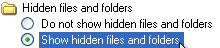
Om det inte automatiskt startar upp i systemreparationsläge kan du trycka upprepade gånger F8 efter att du har startat maskinen för att komma till skärmen för felsäkert läge. Härifrån måste du välja Reparera min dator.
Som nämnts ovan fungerar start av säkerhetsläge i Windows 8 / 8.1 något annorlunda och du kommer att kunna starta kommandotolken från Avancerade alternativ under Felsökning utan att starta i säkert läge.
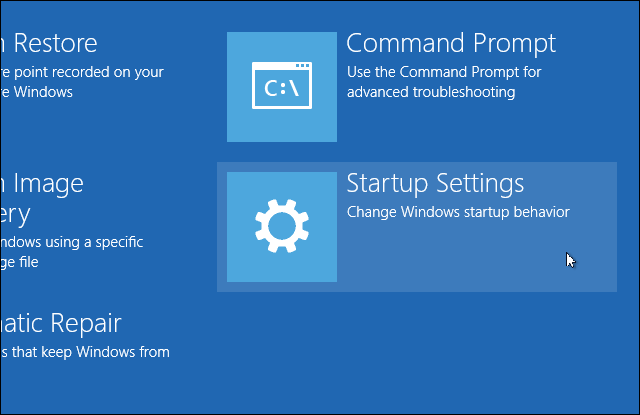
Du kan behöva logga in på din enhet beroende på dina befintliga systeminställningar och dina pågående datorproblem. Se till att logga in på ett administratörskonto eftersom kommandona vi kör på ett ögonblick misslyckas annars.
Välj Kommandotolken.

Vi antar att din Windows-katalog ligger i C: \> - den kommer verkligen inte att vara X: \>, såvida du inte specifikt har installerat din Windows-katalog där. För att hitta din rotkatalog använder du kommandot:
dir C: \ Win *
dir D: \ Win *
dir E: \ Win *
Tryck på enter efter varje kommando. Kommandotolken informerar dig om kataloginnehållet, så du vet när du har dina Windows-systemmappar.
Skriv nu dessa kommandon:
Cd / d C: \ windows \ System32 \ config
xcopy *. * C: \ RegBack \
cd RegBack
dir
Kontrollera datumen för filerna i katalogen RegBack. Om de är från innan ditt problem började är du gyllene att mata in dessa kommandon:
kopiera / y programvara ..
kopia / y-system ..
kopia / y sam ..
Och ja, de två perioderna är en del av kommandot!
Därefter startar du om datorn normalt. Du har återställt ditt register manuellt - +1 kunskap åt dig!
3. Använd andra systemåterställningsfunktioner
Innan du använder mer avancerade kommandofunktioner har Windows en relativt bra inbyggt systemåterställningsfunktion.
Den ställer automatiskt återställningspunkter om du har aktiverat den eller om något annat har inte stängde av den.

Systemåterställning i Windows 8 Hur du återställer, uppdaterar eller återställer installationen av Windows 8Förutom funktionen Systemåterställning har Windows 8 funktioner för att "uppdatera" och "återställa" din dator. Tänk på dessa som sätt att snabbt installera Windows igen - antingen behålla dina personliga filer eller ta bort ... Läs mer är något annorlunda.
Tryck Windows + S och sök efter Återställ. Välj skapa en återställningspunkt resultat. Detta öppnar Systemegenskaper> Systemskydd där du kan kontrollera om skyddet är på, konfigurera inställningar och skapa en återställningspunkt just nu.
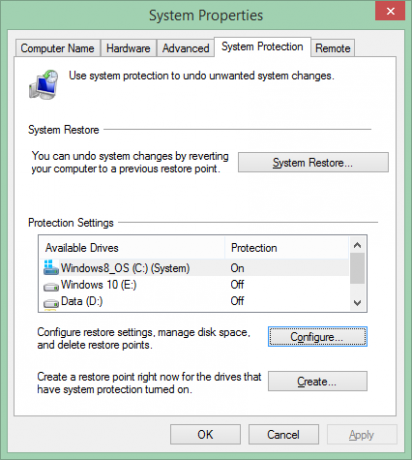
Malware och virus kan inaktivera Systemåterställning och ta bort återställningspunkter. Dessutom kan ditt eget antivirus motstå alla försök att kopiera eller ändra centrala Windows-inställningar, vilket negerar effekterna av Systemåterställning. Som visas ovan vid varje kritisk Windows Update bör ditt system automatiskt ställa in en systemåterställningspunkt.
Kontrollera ändå att du har den här funktionen aktiverad och skapar på alla sätt en ny återställningspunkt för din egen sinnesfrid.
4. Använd en Linux Live CD / USB
Vid en förlorad Windows OS-disk finns det fortfarande fler startalternativ. Windows-användare som är låsta från sitt system kan använda en Linux Live CD eller USB för att slutföra en fantastiskt utbud av uppgifter utan att starta upp Windows, men i detta fall fokuserar vi på redigera Windows-registret från Ubuntu. Det är en lite mer avancerad lösning men kan vara en absolut livräddare med tanke på utbildningsutbudet och Ubuntu är helt gratis.
Kolla in det här lista över systemräddningsdiskar. Vissa av dessa kan användas utanför Windows, andra kräver start och andra kräver en blandning. Det är nästan alla fantastiska bitar av systembesparande guider.
När man inte ska bry sig
Vi sa att vi skulle säga när du inte bry dig om att söka, ändra eller fixa ditt register. Vi ljög inte: dessa kategorier gäller de flesta problem.
Visst, vissa guider för borttagning av skadlig programvara och virus kommer att råda dig att söka och förstöra enskilda registerposter och i vissa fall skulle de vara rätt. Men i många fall påstås snabba registerfixningar för att snabba din dator är nästan alltid ormoljelösningar.
Inte varje person som rekommenderar registertillbehör är en charlatan, och de som verkligen vet vad de gör kan faktiskt eek lite mer prestanda från din enhet. Dessutom finns det flera fina små tweaks som kan göras för att förändra Windows-utseendet: ta bort den irriterande genvägsymbolen för en.
Men som vi sa, så fort du dyker in i registret göra en säkerhetskopia, och säkerhetskopiera den säkerhetskopian också.
Vad händer om jag tar bort ...
…hela registret?
Tja, lyckligtvis för oss är Windows fullt av felsäkert. Om du inte riktigt, försöker förstå hur du utför avancerade kommandon, kan du inte bara CTRL + A, RADERA hela registret. Det skulle leda till att ditt system imploderar, vilket innebär att universumets väv tappar det.
Men allvarligt vill Windows inte att du ska ta bort allt. Registersökningen börjar mycket tidigt i startprocessen och som sådan gör operativsystemet ett antal dolda säkerhetskopior - men inte många - lagrade i rotmappar, som krävs för att starta. Du kan mycket väl möta kritiska felmeddelanden när Windows söker i registret efter kärninformation, men om Systemåterställning har aktiverats där skall vara en punkt att återvända till. Vi säger skall. Det händer inte alltid.
Det bästa sättet är att inte ta bort hela Windows-registret, srsly.
Runda upp
Fel, korruption, problem, virus, ransomware, scamware och malware händer. Skydda dig själv genom att:
- Gör ett systemåterställningspunkt
- Ta en systembild
- Göra en säkerhetskopia av registret
Och spara dem alla på externa enheter för ditt eget skydd!
Har du haft en säker skräckhistoria? Vilken åtgärd tog du för att fixa felen? Låt oss veta nedan!
Bildkrediter: Registerbas Via Shutterstock
Gavin är Senior Writer för MUO. Han är också redaktör och SEO-chef för MakeUseOfs kryptofokuserade systerwebbplats, Blocks Decoded. Han har en BA (Hons) samtidsskrift med digital konstpraxis pillerad från kullarna i Devon, och över ett decennium av professionell skrivupplevelse. Han tycker om stora mängder te.